第7课 制作个人小名片 课件(共15张PPT)
文档属性
| 名称 | 第7课 制作个人小名片 课件(共15张PPT) |  | |
| 格式 | ppt | ||
| 文件大小 | 2.9MB | ||
| 资源类型 | 教案 | ||
| 版本资源 | 粤教版 | ||
| 科目 | 信息技术(信息科技) | ||
| 更新时间 | 2021-03-25 14:02:30 | ||
图片预览


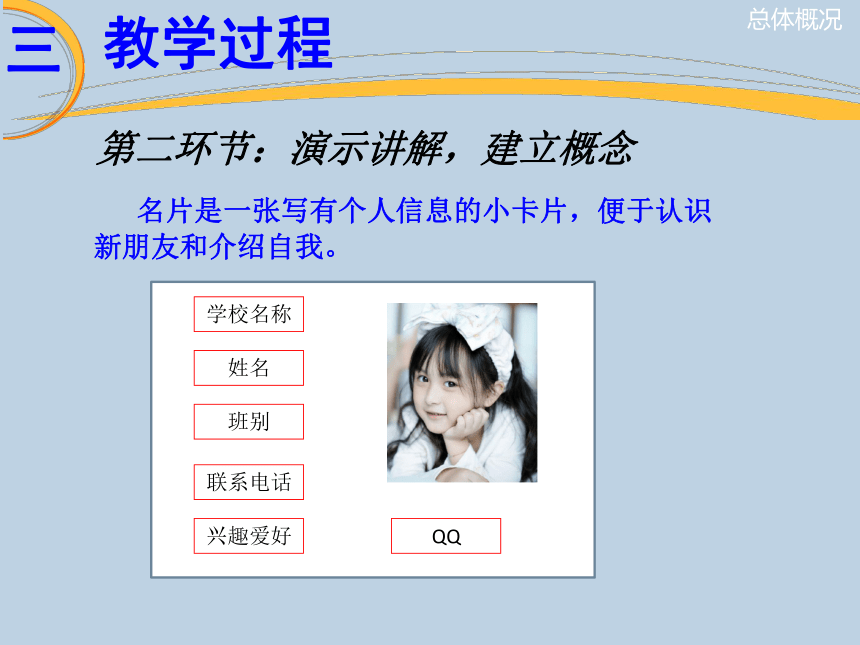


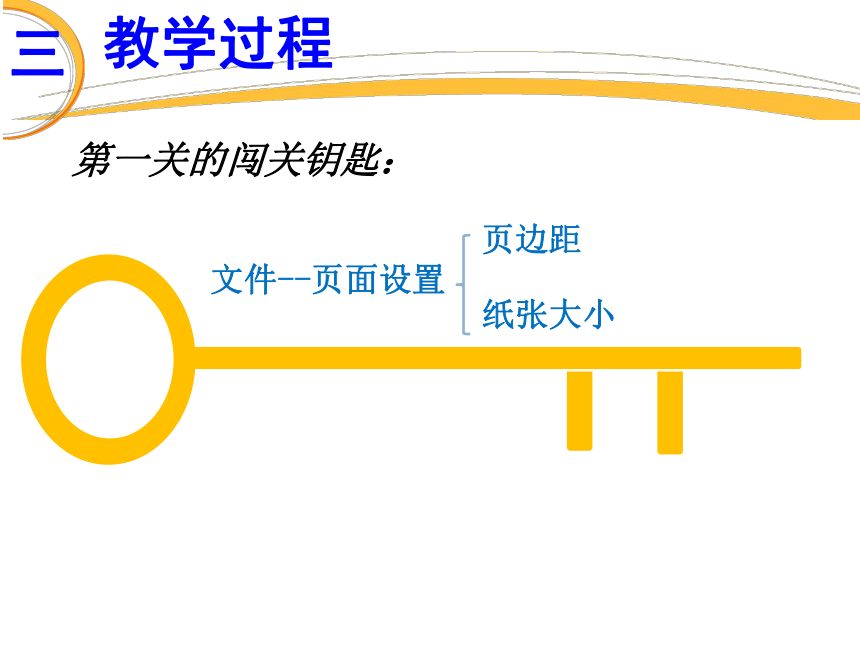

文档简介
(共15张PPT)
总体概况
三
教学过程
第一环节:创设情境,导入新课
开学了,学校要给每个学生制作一张校卡。校卡就等于是我们的小名片。但要做成什么样子?校长让同学们来当一回设计师,用Word的知识自己设计小名片,谁设置得最好,就采用谁的方案。
同学在“制作个人小名片”
的比赛中,荣获
最佳设计师
称号。
xx小学
20xx.x.x
总体概况
三
教学过程
学校名称
姓名
联系电话
QQ
兴趣爱好
班别
名片是一张写有个人信息的小卡片,便于认识新朋友和介绍自我。
第二环节:演示讲解,建立概念
总体概况
三
教学过程
宽:9cm
高:5.5cm
总体概况
三
教学过程
A4
宽:21cm
高:29.7cm
宽:9cm
高:5.5cm
页边距:0.5cm
纸张大小
总体概况
三
教学过程
第一关的闯关钥匙:
文件--页面设置
页边距
纸张大小
总体概况
三
教学过程
开始闯关
第一关
第二关
第三关
第四关
设置名片大小
输入名片信息
闯关成功的小组:
闯关成功的小组:
(20分)
(20分)
(30分)
(40分)
闯关成功的小组:
闯关成功的小组:
总体概况
三
教学过程
姓名
姓名
我们可以用鼠标把“姓名”移到名片上的其他位置吗?
文本框
学生输入的姓名
老师输入的姓名
用鼠标移动不了!
总体概况
三
教学过程
第二关的闯关钥匙:
插入—文本框—横排(指文字方向)
可以控制文本框的大小
可以移动文本框
按住鼠标左键在名片上拖动,
画出一个文本框
总体概况
三
说教学过程
比赛:同学们完善个人信息,看哪个小组做得最快?
学校:
班别:
联系电话:
QQ:
邮箱:
职务:
姓名:
总体概况
三
教学过程
第三关的闯关钥匙:
单击“插入”—单击“图片”—单击“来自文件”—双击图片
总体概况
三
说教学过程
双击图片
总体概况
三
说教学过程
第四环节:小组合作,美化名片
双击图片
总体概况
三
教学过程
第五环节:自由创作,设置名片
总体概况
三
教学过程
第一环节:创设情境,导入新课
开学了,学校要给每个学生制作一张校卡。校卡就等于是我们的小名片。但要做成什么样子?校长让同学们来当一回设计师,用Word的知识自己设计小名片,谁设置得最好,就采用谁的方案。
同学在“制作个人小名片”
的比赛中,荣获
最佳设计师
称号。
xx小学
20xx.x.x
总体概况
三
教学过程
学校名称
姓名
联系电话
兴趣爱好
班别
名片是一张写有个人信息的小卡片,便于认识新朋友和介绍自我。
第二环节:演示讲解,建立概念
总体概况
三
教学过程
宽:9cm
高:5.5cm
总体概况
三
教学过程
A4
宽:21cm
高:29.7cm
宽:9cm
高:5.5cm
页边距:0.5cm
纸张大小
总体概况
三
教学过程
第一关的闯关钥匙:
文件--页面设置
页边距
纸张大小
总体概况
三
教学过程
开始闯关
第一关
第二关
第三关
第四关
设置名片大小
输入名片信息
闯关成功的小组:
闯关成功的小组:
(20分)
(20分)
(30分)
(40分)
闯关成功的小组:
闯关成功的小组:
总体概况
三
教学过程
姓名
姓名
我们可以用鼠标把“姓名”移到名片上的其他位置吗?
文本框
学生输入的姓名
老师输入的姓名
用鼠标移动不了!
总体概况
三
教学过程
第二关的闯关钥匙:
插入—文本框—横排(指文字方向)
可以控制文本框的大小
可以移动文本框
按住鼠标左键在名片上拖动,
画出一个文本框
总体概况
三
说教学过程
比赛:同学们完善个人信息,看哪个小组做得最快?
学校:
班别:
联系电话:
QQ:
邮箱:
职务:
姓名:
总体概况
三
教学过程
第三关的闯关钥匙:
单击“插入”—单击“图片”—单击“来自文件”—双击图片
总体概况
三
说教学过程
双击图片
总体概况
三
说教学过程
第四环节:小组合作,美化名片
双击图片
总体概况
三
教学过程
第五环节:自由创作,设置名片
